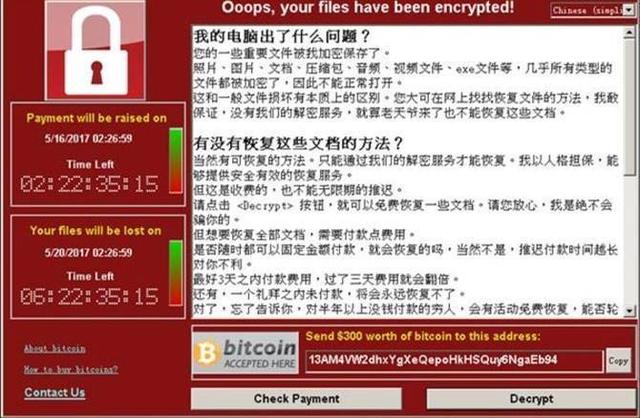在U盘上运行Win8!使用 Windows To Go 制作便携的 Win8 U盘/移动硬盘教程
有一项相当吸引人的神奇功能电脑 ——\"\",它可以让你将 Win8 完整安装到U盘、移动硬盘等便携设备上,并且能随处在不同的电脑硬件上直接运行,让系统可以随身携带!
简单说来,这功能就是制作\"在U盘上运行的 电脑Windows8\",让你的Win8带着走!它不是神马精简版,也不是 WinPE,而是货真价实完完整整的 Win8 操作系统,和正常安装的没有任何区别。虽然、移动的性能比一般的硬盘安装要差点,但它带来了史无前例的便携性,随身带着自己的操作系统肯定会方便不少,下面异次元就带大家一起体验这个新功能……
准备工作:
从 到最新的 ,微软都已经在企业版中内置了 Windows To Go 制作工具了。它可以很轻松一步一步地帮你将 Win8 安装到U盘或移动硬盘上去随身携带。
在开始之前,你需要准备一个 Windows 8 RP 或更新版本的镜像,一个32GB或以上空间的U盘/移动硬盘(实际上25GB的也可以,不过只能用命令行制作)。由于 Windows To Go 的瓶颈在磁盘的读写速度上,所以我们强烈建议使用 USB3.0 的设备。如果使用USB2.0的话,当数据传输速率较大时画面可能会出现停滞,而USB3.0是读取和写入双通道的方式,基本上不会感觉到卡机。
制作流程:
双击 Win8 的镜像文件,或者右键镜像,并选择\"装载\",装载一个 Windows 8 的镜像到 Windows 8 的:
(图片来自)
装载了镜像之后,进入\"控制面板\"就能找到\"Windows To Go\"的选项。打开它就可以一步一步地去进行制作电脑可以运行的Win8 U盘了。
电脑跟着 Windows To Go 的创建向导一步一步往下就可以了。具体可以参考文章后面的视频。
Windows To Go 简介:
* Win8 之前的完整版 Windows 不支持从 USB 设备启动,能启动的只有 Windows PE、嵌入式 Windows 等特殊版本* Win8 从底层首次支持直接从USB启动,正好满足了如今日渐增多的移动办公和USB3.0的使用需求* 支持 BitLocker 加密 U盘数据,启动时输密码才可使用 Windows 8(悲催:输密码界面不支持触摸屏)* 默认 U 盘系统和硬盘上的系统不能查看对方文件,只需在磁盘管理中手动分配盘符即可* U盘要求:至少32GB,USB 2.0/3.0 均可(推荐USB3.0)* Windows 8 控制面板提供直接从 WinTo Go U盘启动的选项,也可以在BIOS中手动选择* 使用 USB 2.0 运行 Windows 8 的性能可以满足基本需要,但建议使用 USB3.
(此文章转载自 异次元 )
电脑 电脑